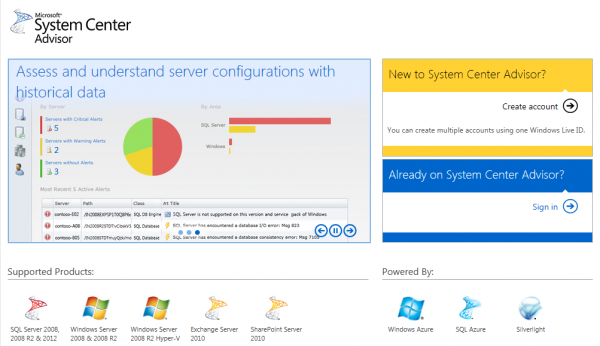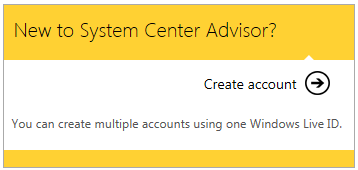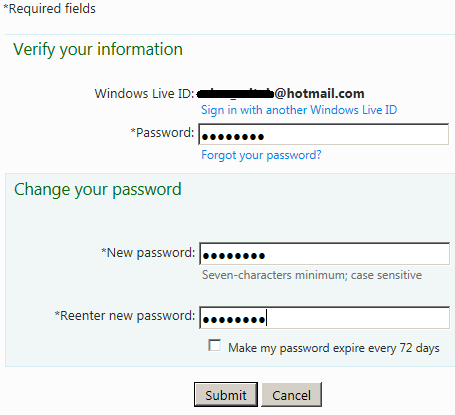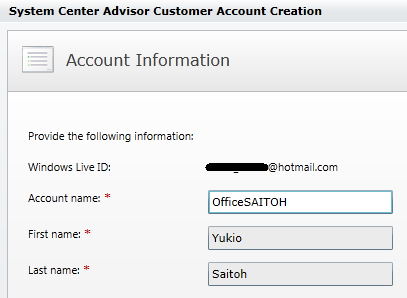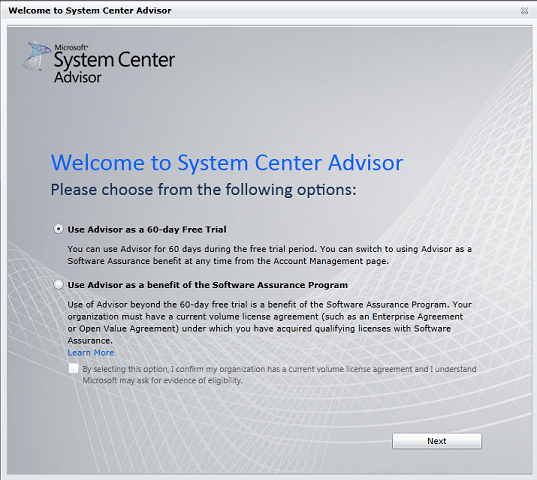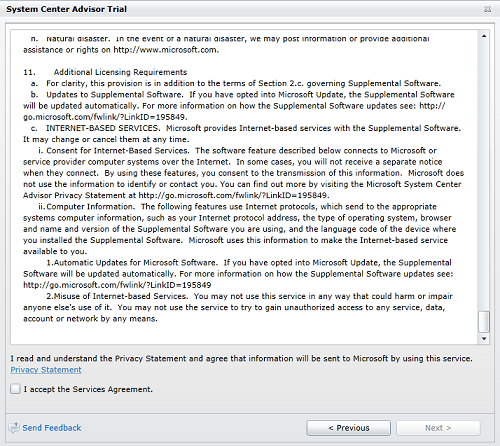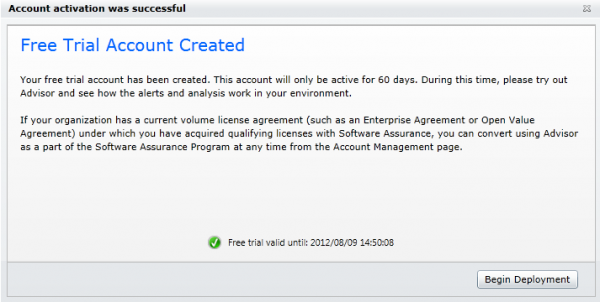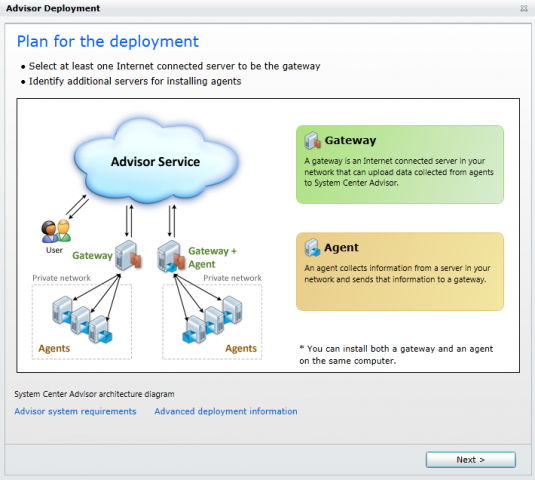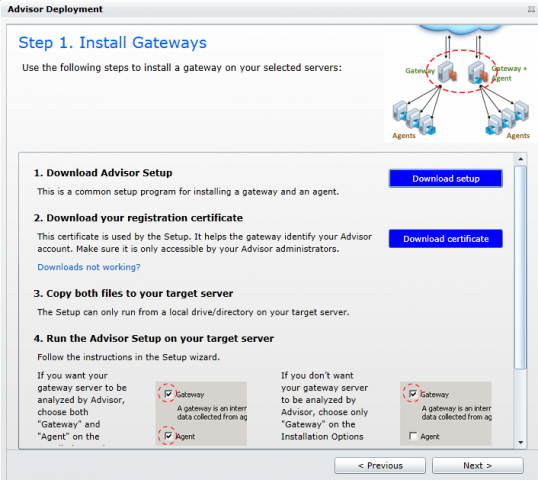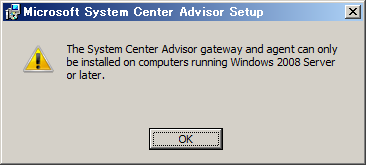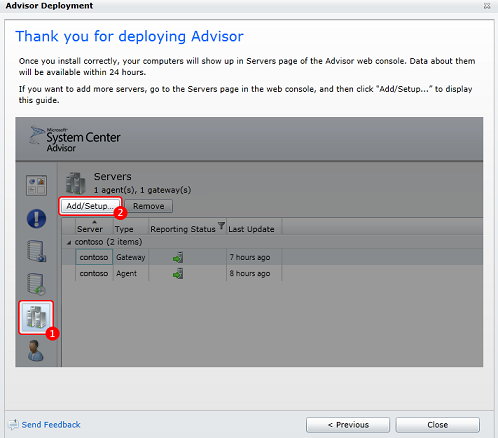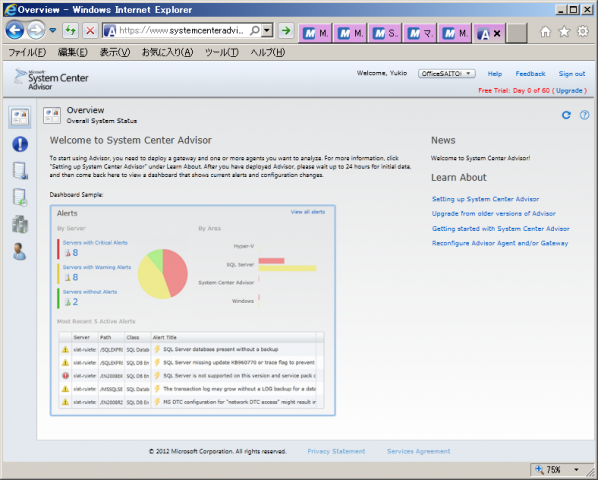■[IT] Microsoft System Center Advisor 評価導入(手順)
日頃マイクロソフト・ライセンス提案営業をしていますが、提案しながらも現場の担当者が本当にココロから素敵だなと思えるサービスに「System Center Advisor」があります。
しかし、ソフトウェア・アシュアランス (SA) 契約が必要で、対象サーバー製品 (SQL Server および Windows Server) 限定です。SA そのものの契約利点は他にもありますが、契約価格とのトレードオフということでクローズに繋げにくいものです。
そこで、「System Center Advisor」評価導入する手順を公開し、多くの企業ユーザにご評価いただきたいと思います。本文章はオフィスサイトウの検証環境によるものですが、企業ユーザでも特別な設定なく割と簡単に、ご評価いただけるように纏めました。既に Windows Intune 管理経験をお持ちの方であれば、ネットワーク・エージェントを配置して Web ブラウザによる管理画面でメッセージが表示されるものをイメージされればよろしいかと考えます。
SA については割愛します。
===
1.WLD ( Windows Live ID ) の取得はお済みでしょうか?
WLID 取得案内 → http://www.microsoft.com/ja-jp/mscorp/liveid/signup/liveid-signup_hotmail.aspx
↓
2.WLID で https://www.systemcenteradvisor.com/ へ Microsoft Silverlight が動作する Web ブラウザでアクセスします。
そして、右ペインに表示される New to System Center Advisor が示す Create account をクリックします。
↓
3.万一、画面に「Provide account information The site you are signing in to requires a strong password. Please change your password to a strong password.」という表記が出る場合は、強力なパスワードへ変更しなければ次へ進めません。お手数ですが、強力なパスワードへ変更をお願いいたします。ここで変更したものは他で同一の WLID 利用時にも適用されます。またパスワード有効期限を72日(2ヶ月)間毎にすることも、ここで指定可能です。
↓
4.アカウント情報を定義します。WLID に使用したアカウント以外を定義できます。
↓
5.評価するプログラムを選択します。SA 契約が明らかではない時点では、’Use Advidor as a 60-day Free Trial.’ ラジオボタンを有効にし、[ Next ] をクリックします。
↓
6.利用規約 Microsoft System Center Advisor Trial Subscription Agreement 内容に同意します。(同意できなければ、ここで終わりです。お疲れ様でした)
Last Updated: November 2011 8. a項目に不具合が生じた際の MSFT 限定規定があります。
→ five United States dollars ($5.00 USD) この、責任限定規定は他でも毎回心苦しいのですが、同意するということは、不具合発生時は提訴にまで発展せずに、この金額で終わることを受け入れるということです。
↓
7.評価有効期限が表示されるので、ここからデプロイ(配置)開始です。
↓
8。デプロイ計画をしましょう。ゲートウェイ、エージェントそれぞれについてです。
動作要件: http://onlinehelp.microsoft.com/en-us/advisor/ff962524.aspx
環境構築: http://onlinehelp.microsoft.com/en-us/advisor/ff962510.aspx
===
ここから先は評価環境での作業です。
9.ゲートウェイとエージェントをインストールします。
動作環境は、Windows 2008 Server (32, 64bitとも)と Windows 2008 R2 Server です。
※ Windows 2008 R2 Server は 64bit しかありません。
(Windows 2008 Server 以外の環境へセットアップは出来ないメッセージ例です)
↓
10.固有の証明書を入手します。
万一、動作しない証書出会った場合はこちらを参照ください。
→ http://onlinehelp.microsoft.com/en-us/advisor/hh352140.aspx
↓
11.ターゲットサーバ(対象サーバ)にもアドバイザーセットアップを実行します。
↓
12.これで基本セットアップは完了しました。ダッシュボードで管理概要が表示します。
あとは画面のメッセージに従うだけです。
===
ダッシュボード画面
以上